
AirDrop è l'eccellente funzione di trasferimento file wireless disponibile per Mac, iPhone e iPad e con essa puoi trasferire facilmente e rapidamente immagini, filmati, documenti e qualsiasi altra cosa tra qualsiasi dispositivo iOS o Mac OS. Essendo sul lato ricevente di AirDrop, ti sei mai chiesto dove vanno i file AirDrop su un Mac o su un iPhone o iPad? Non ti stupire più, ti mostreremo esattamente dove vengono salvati i file AirDrop e come puoi accedere alla loro posizione in iOS e Mac OS.
Ovviamente dovrai aver ricevuto un file AirDrop su un Mac o iPhone o iPad per poter rintracciare dove vanno e si trovano i file AirDrop, quindi se vuoi provare tu stesso probabilmente vorrai farlo rapidamente AirDrop un file a te stesso da un altro dispositivo. Altrimenti, continua a leggere per sapere dove cercare in futuro i dati trasferiti da AirDrop a Mac OS o iOS.
Dove vanno i file AirDrop sul Mac
L'utilizzo di AirDrop per spostare i file tra Mac è facile e veloce interamente tramite Finder, ma ti sei mai chiesto dove vengono salvati quei file AirDrop? Si scopre che i file AirDrop su un Mac vanno nella cartella Download dell'utente per impostazione predefinita.
Pertanto, se qualcuno ti invia un file tramite AirDrop sul tuo Mac, vorrai cercare nella cartella Download. Esistono diversi modi per accedere alla cartella Download su un Mac, forse il modo più rapido per la maggior parte degli utenti è utilizzare il Dock o il Finder.
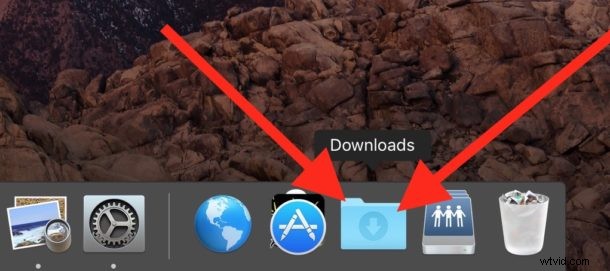
Questo vale per tutti i tipi di file trasferiti da AirDrop su un Mac, qualunque essi siano, siano essi film, foto, documenti Word, testi, presentazioni, file PDF, immagini, tu lo chiami, tutti i file da AirDrop vanno nella cartella ~/Download.
Dove vanno i file AirDrop su iPhone, iPad
Anche l'utilizzo di AirDrop per spostare file e immagini su iPhone, iPad e iPod touch è semplicissimo e accessibile da Control Center, nonché dall'app Foto e dalle funzioni di condivisione. Poiché iOS non ha un file system ufficiale accessibile all'utente, tuttavia i file AirDropped andranno in posizioni diverse a seconda del tipo di file trasferito. Potrebbe sembrare un po' confuso poiché non esiste una posizione centrale per i file AirDrop in iOS, ma il modo in cui vengono presentati all'utente è abbastanza semplice.
Dove vengono salvati foto, video, immagini e filmati AirDrop in iOS
Le foto e i video trasferiti su un iPhone o iPad tramite AirDrop verranno visualizzati nell'app Foto e nel rullino fotografico.

Dove vanno altri tipi di file AirDrop in iOS
Altri file, come PDF, file doc, testo, ecc., faranno apparire un piccolo menu con diverse opzioni disponibili su iPhone o iPad per aprire e archiviare il file che è stato AirDropped.
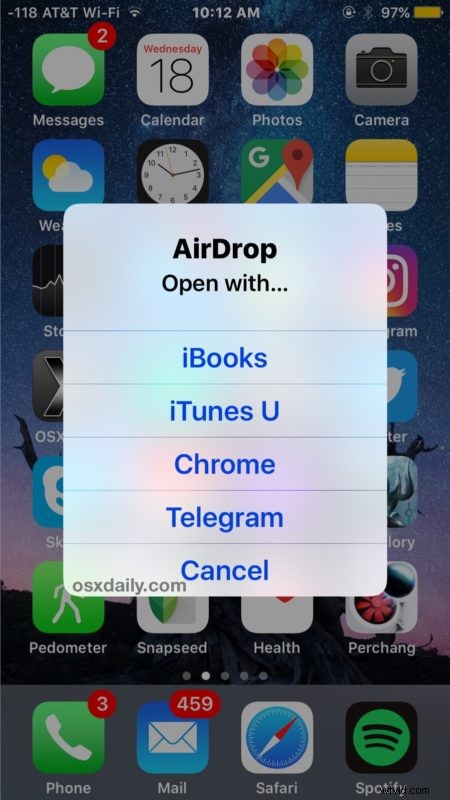
Una volta ottenuto un file AirDrop su un dispositivo iOS, devi solo scegliere un'app in cui aprirlo e il file verrà quindi copiato e disponibile per quell'app. Se il file è un PDF o qualcosa di simile, iBooks è probabilmente la posizione migliore per esso, mentre altri file potrebbero essere archiviati meglio in DropBox o in un'altra app simile che imita l'accesso al file system. Forse in futuro AirDrop in iOS consentirà di archiviare i file ricevuti in iCloud Drive?

A causa del modo in cui iOS gestisce i file AirDrop, alcuni utenti potrebbero pensare che non funzioni correttamente quando in realtà lo è (a proposito, se hai effettivamente un problema con la funzione abbiamo due eccellenti guide sulla risoluzione dei problemi di AirDrop che non funziona in iOS qui e qui se AirDrop non viene visualizzato affatto in iOS). Ricorda solo che con foto, video, film e immagini, entrano nell'app Foto per impostazione predefinita, mentre altri tipi di file riveleranno il menu a comparsa per mostrare dove l'utente sceglie di inviare il file.
